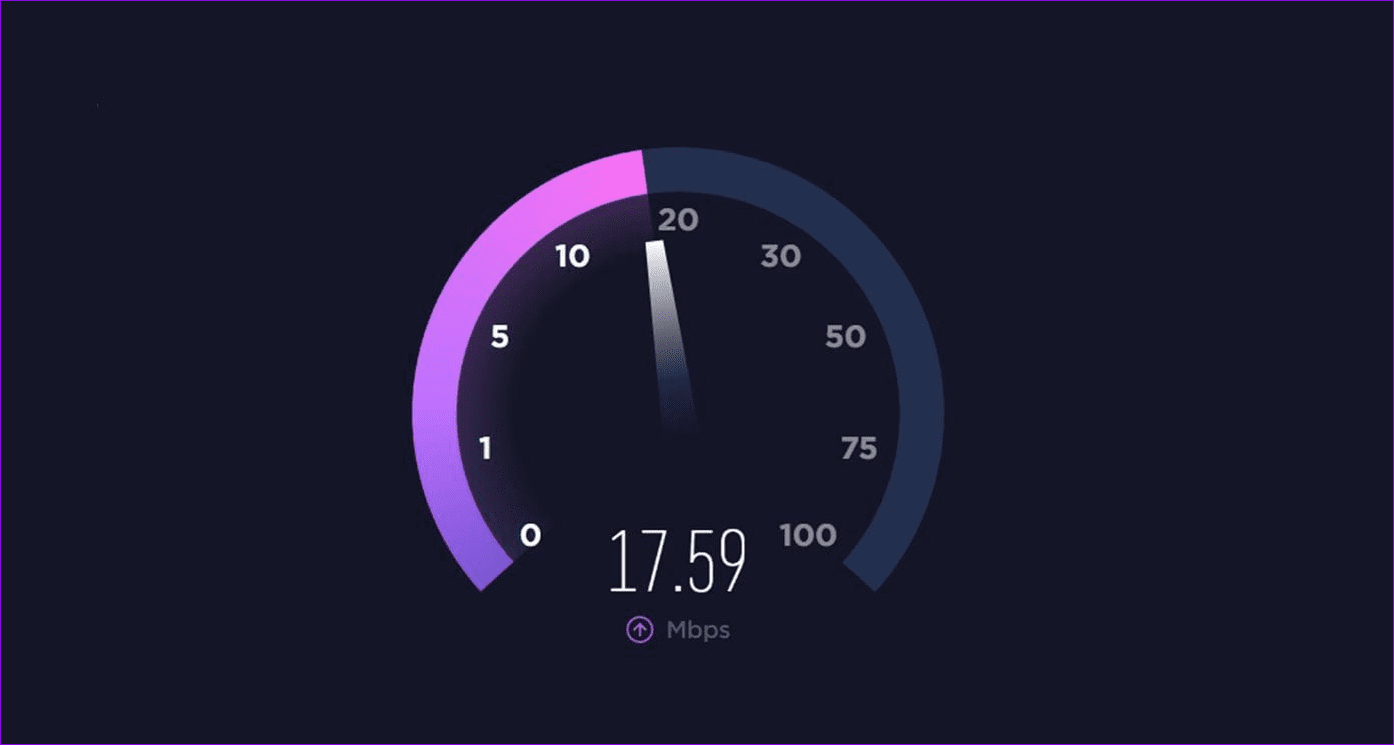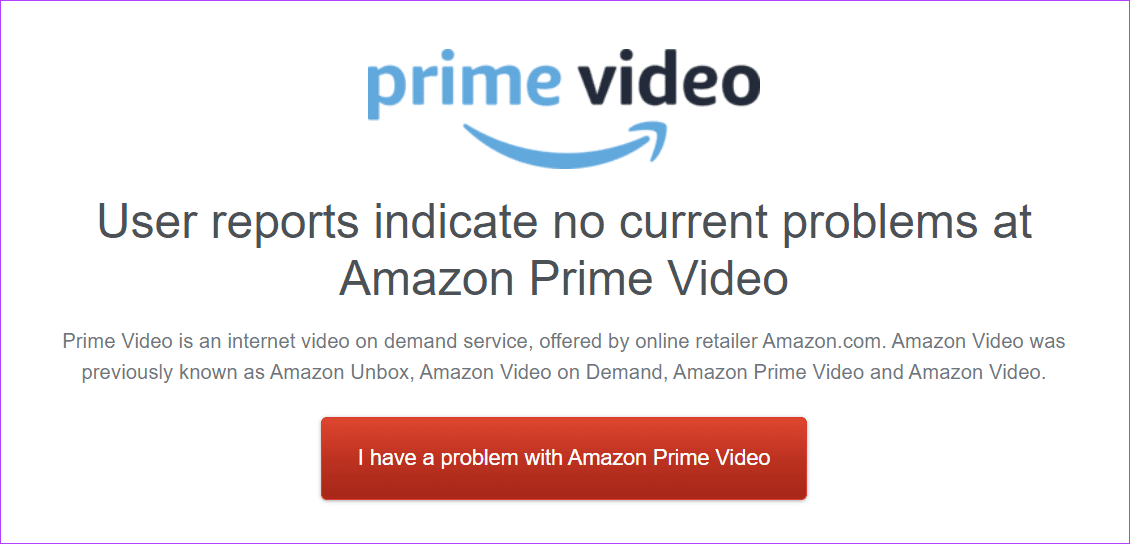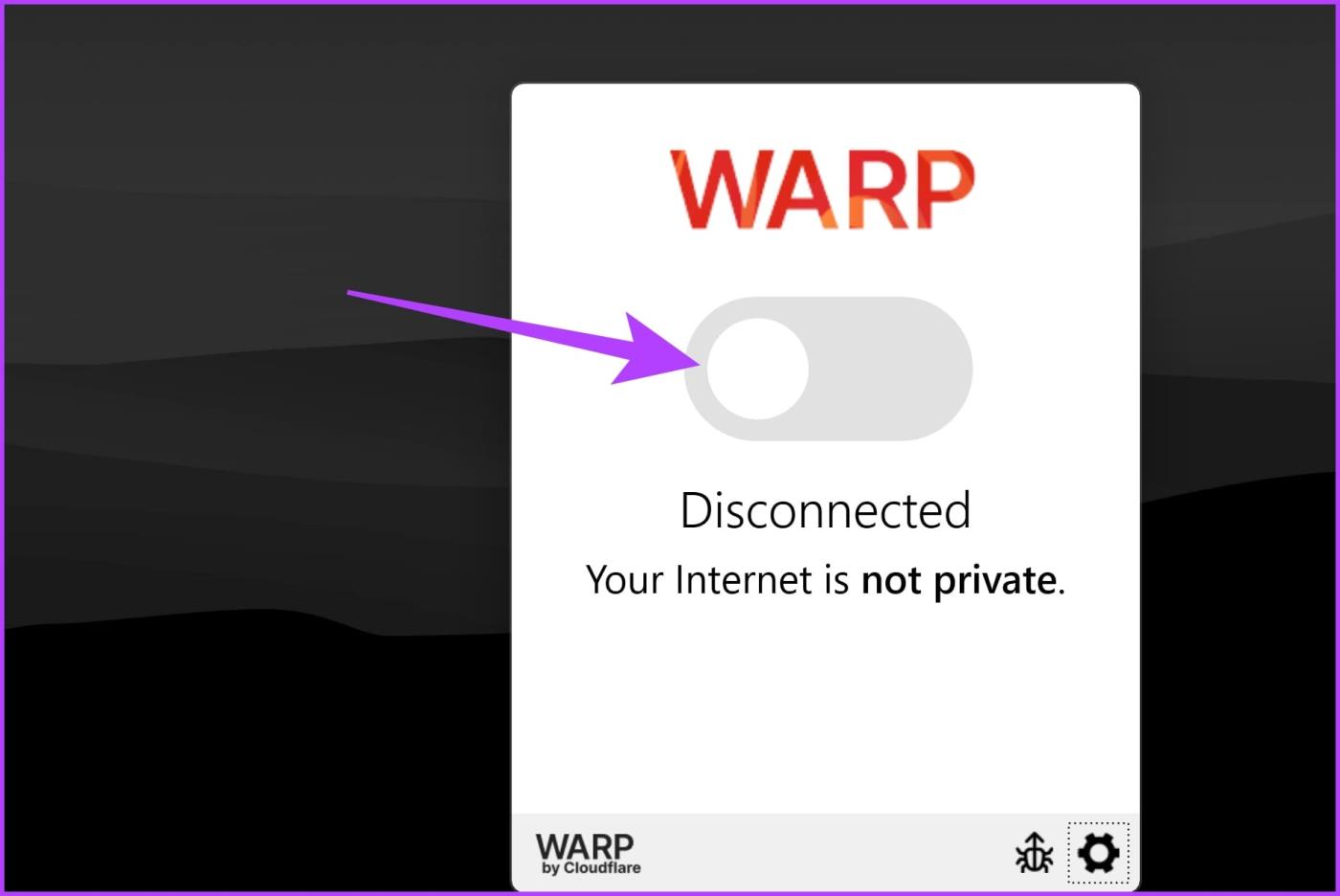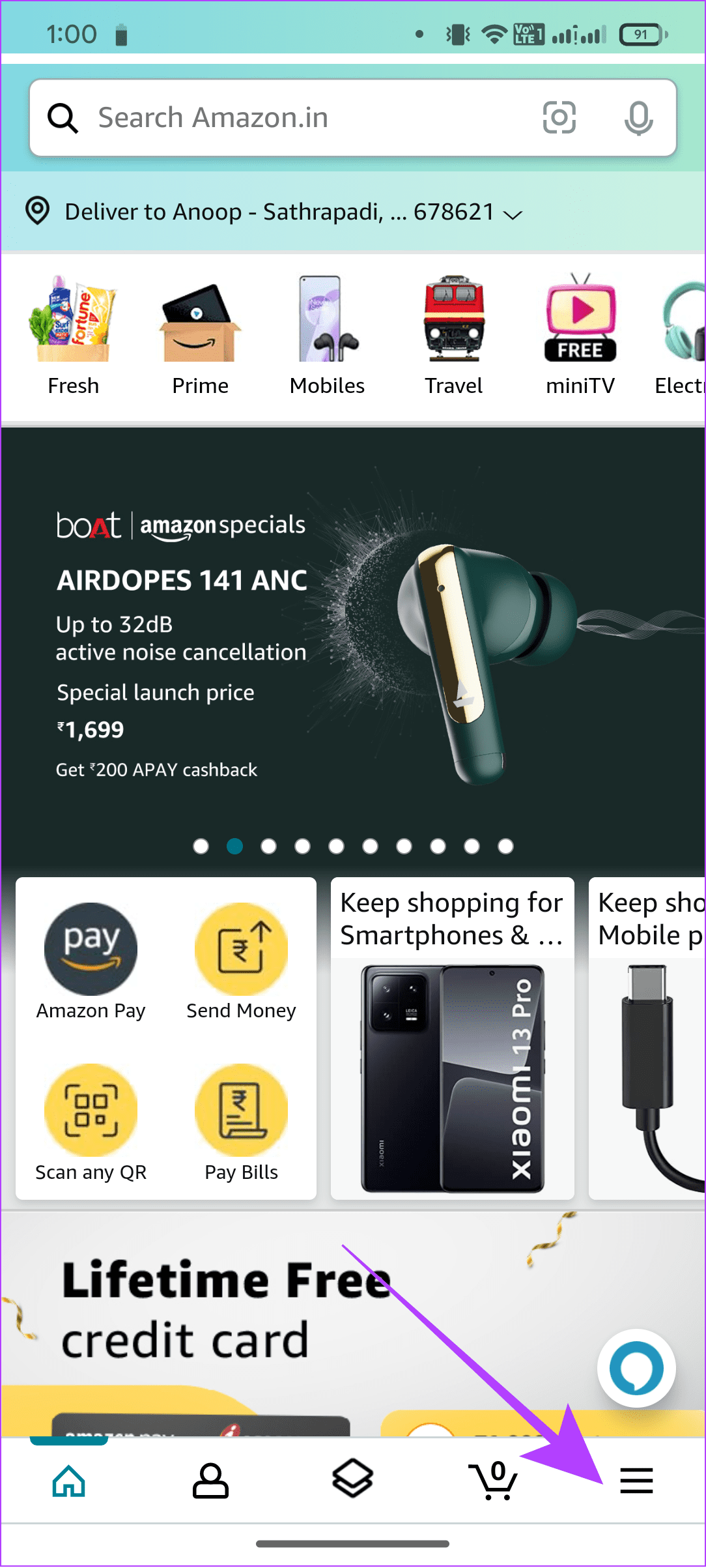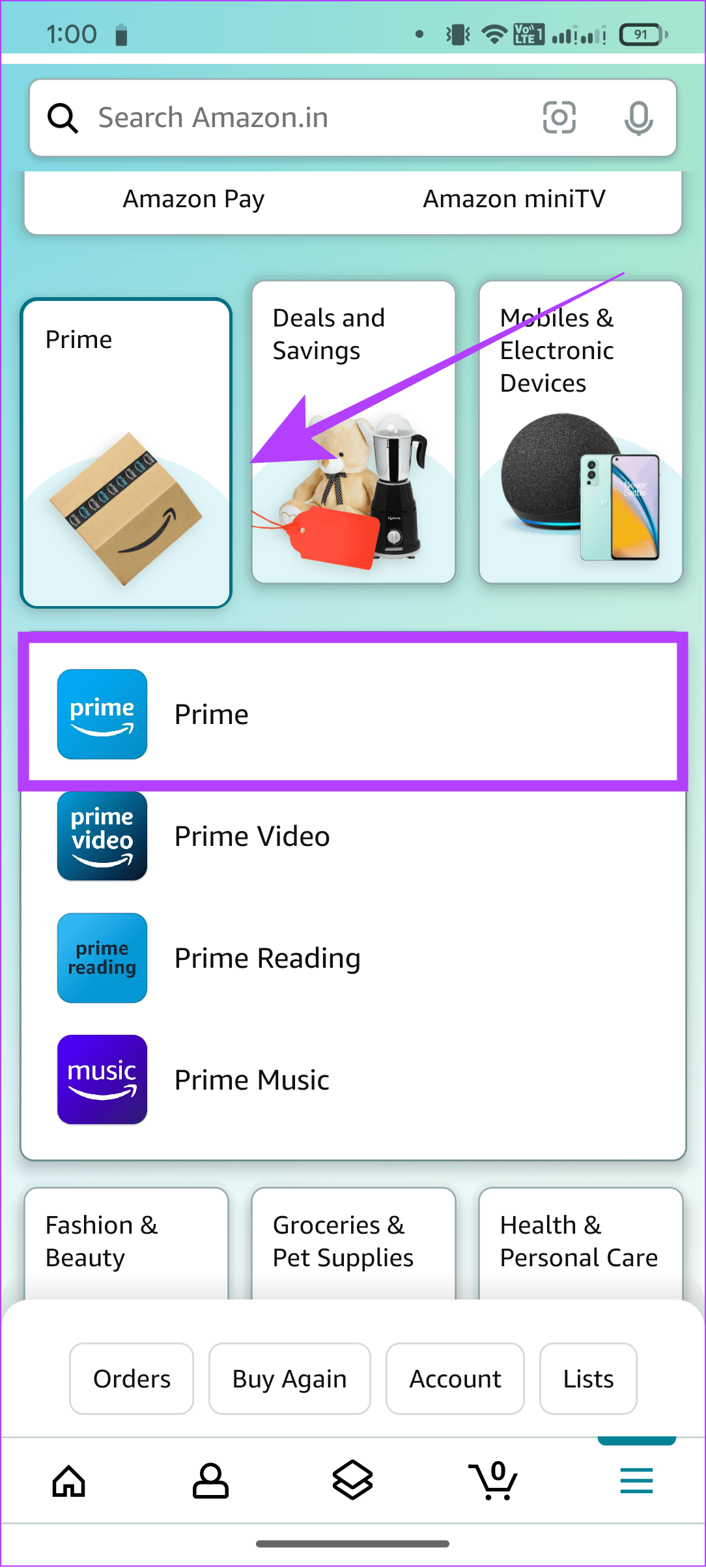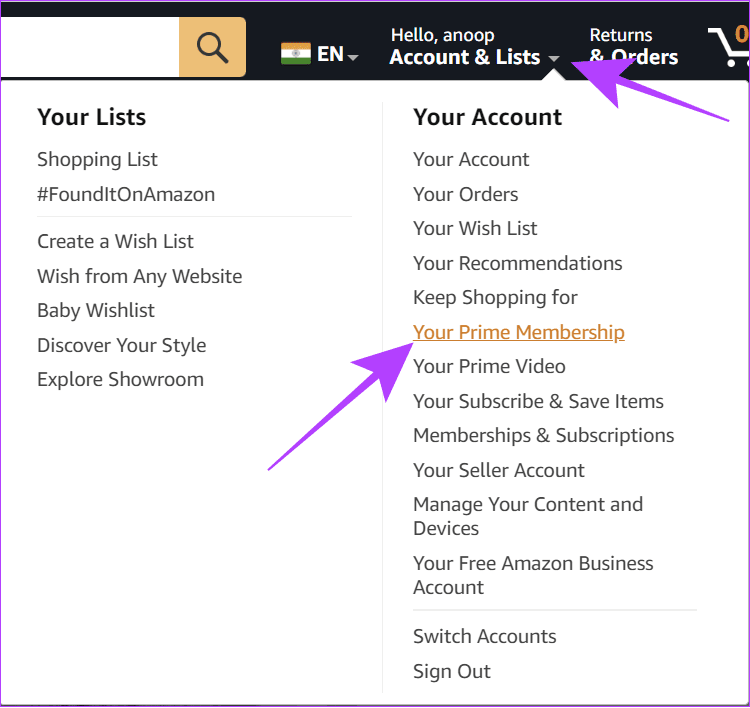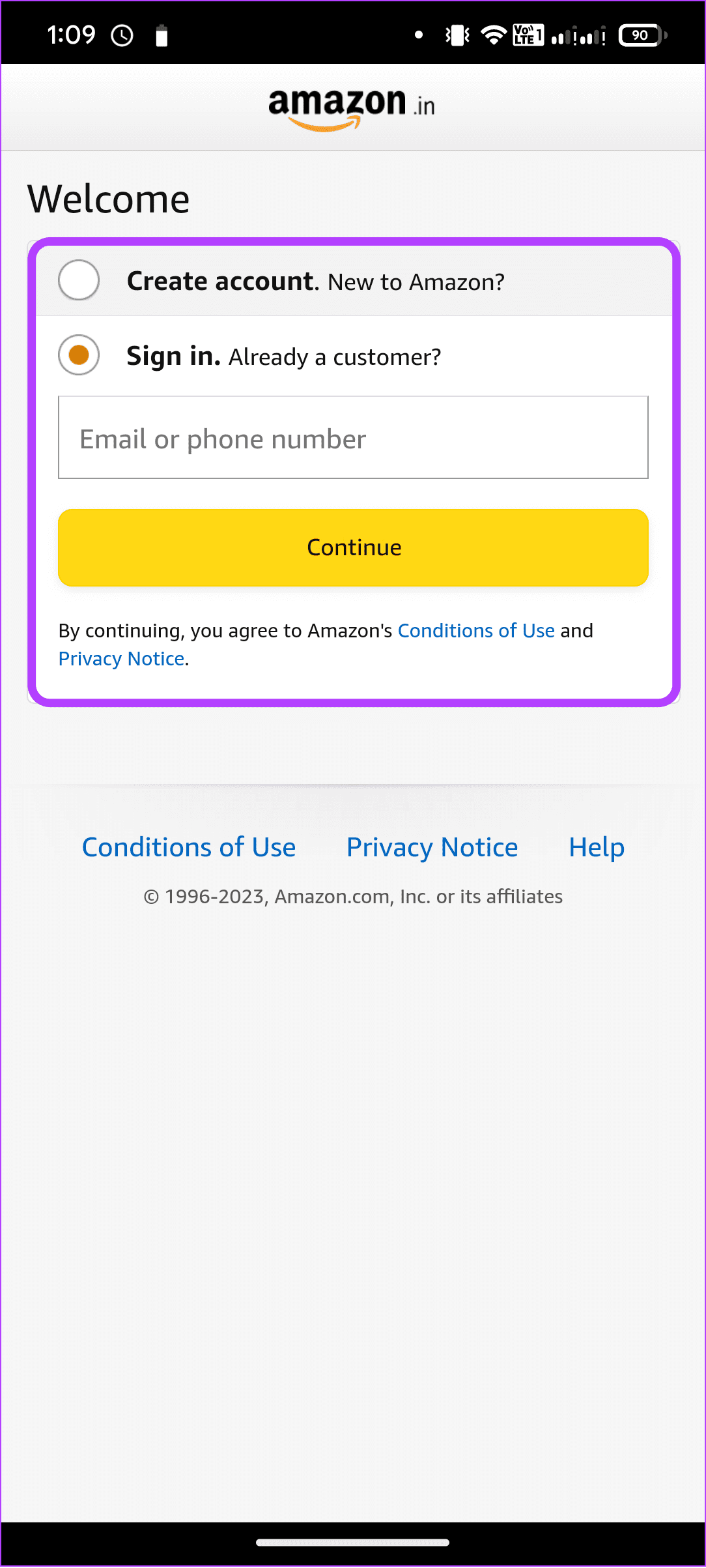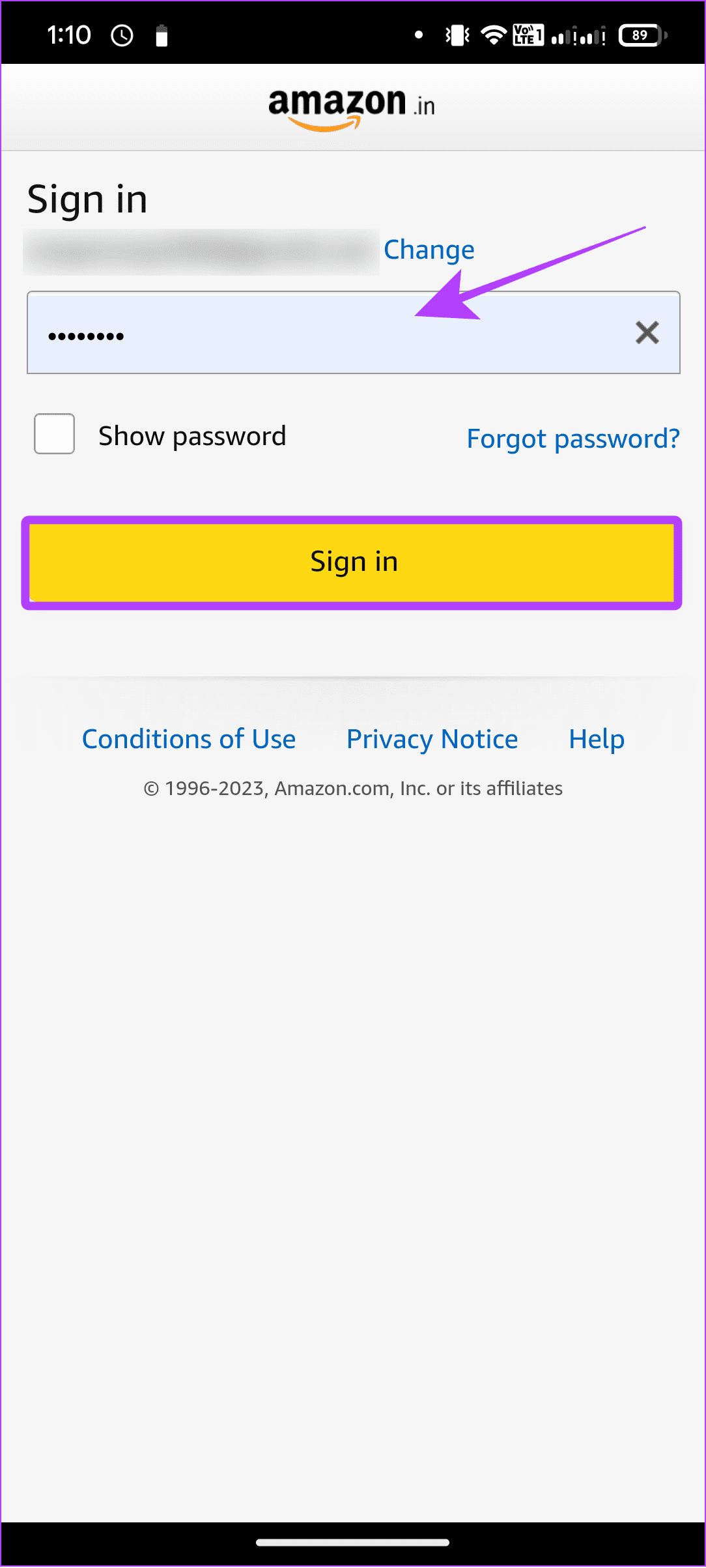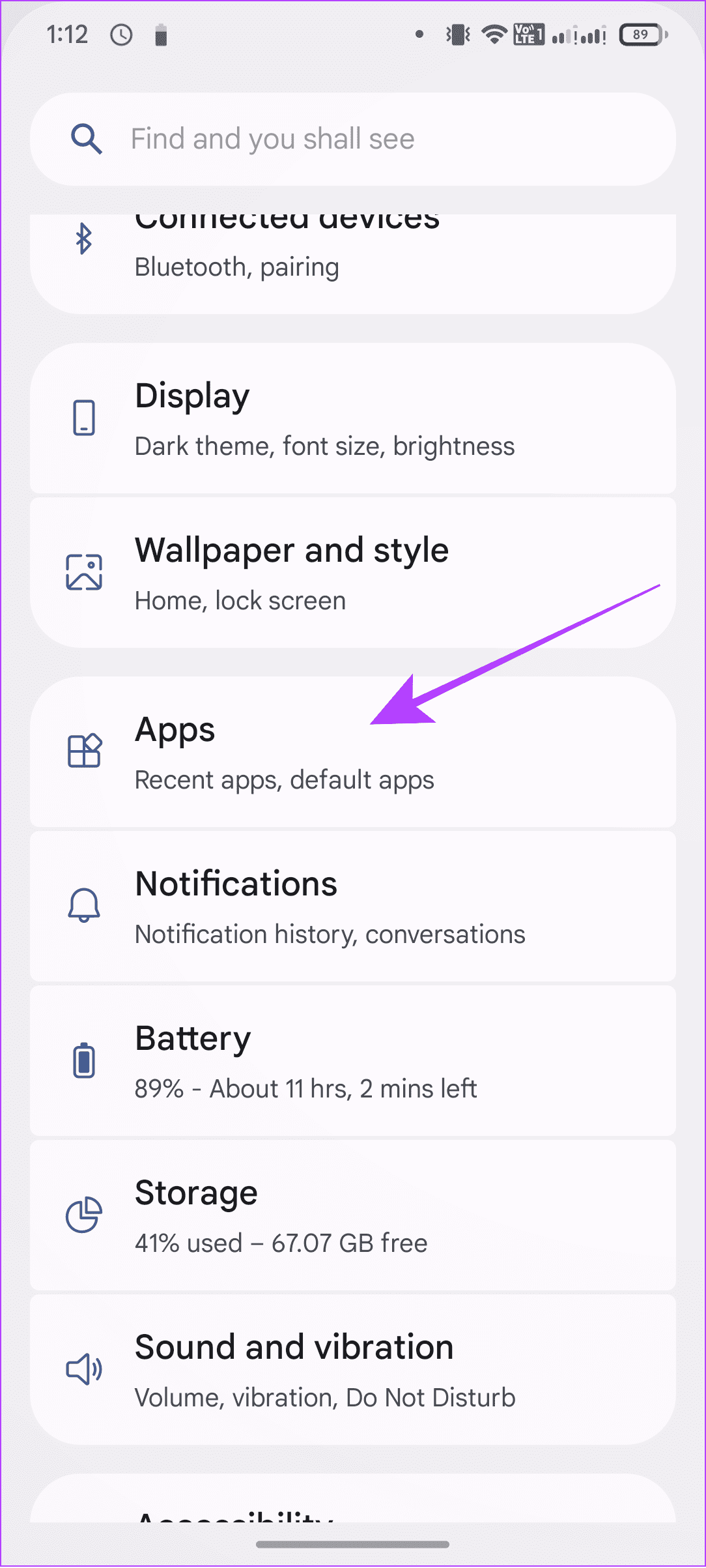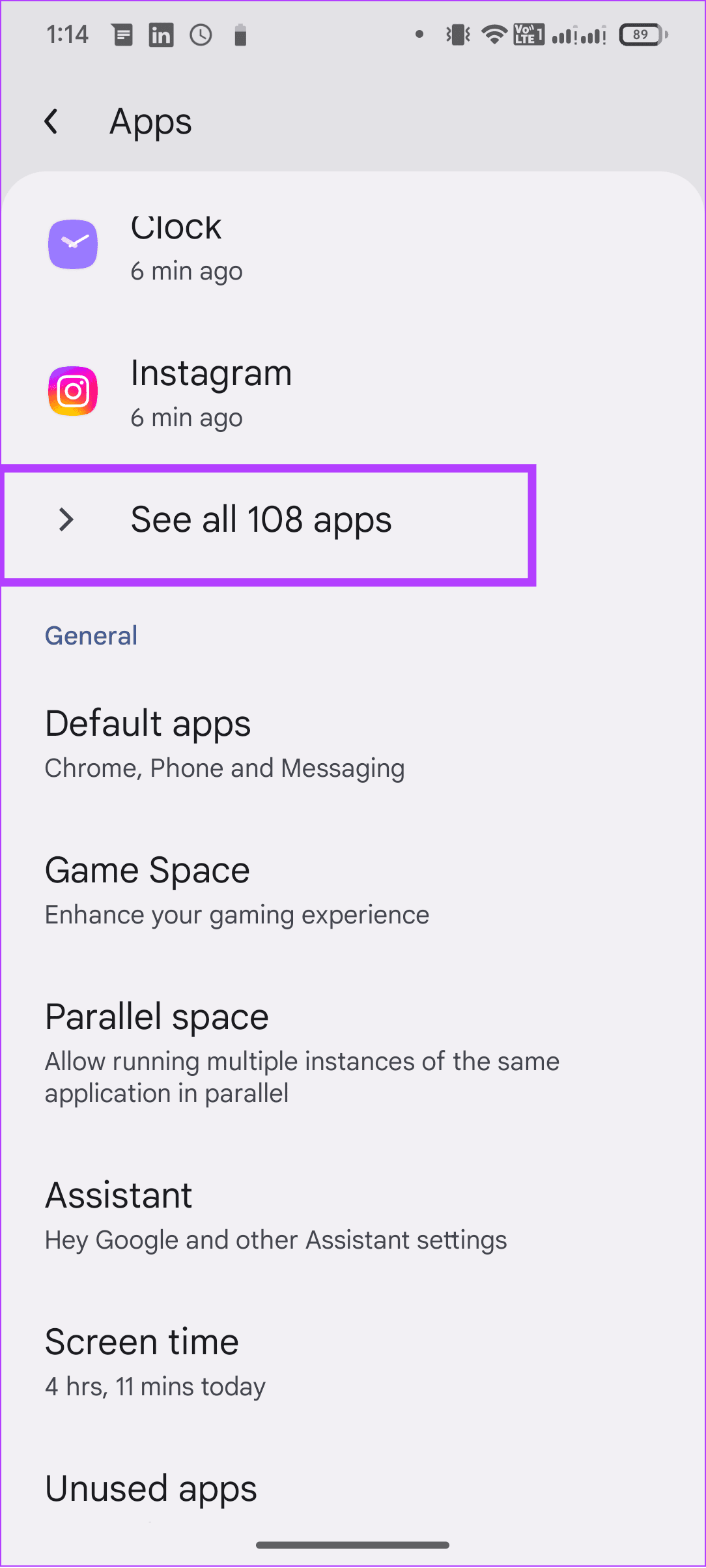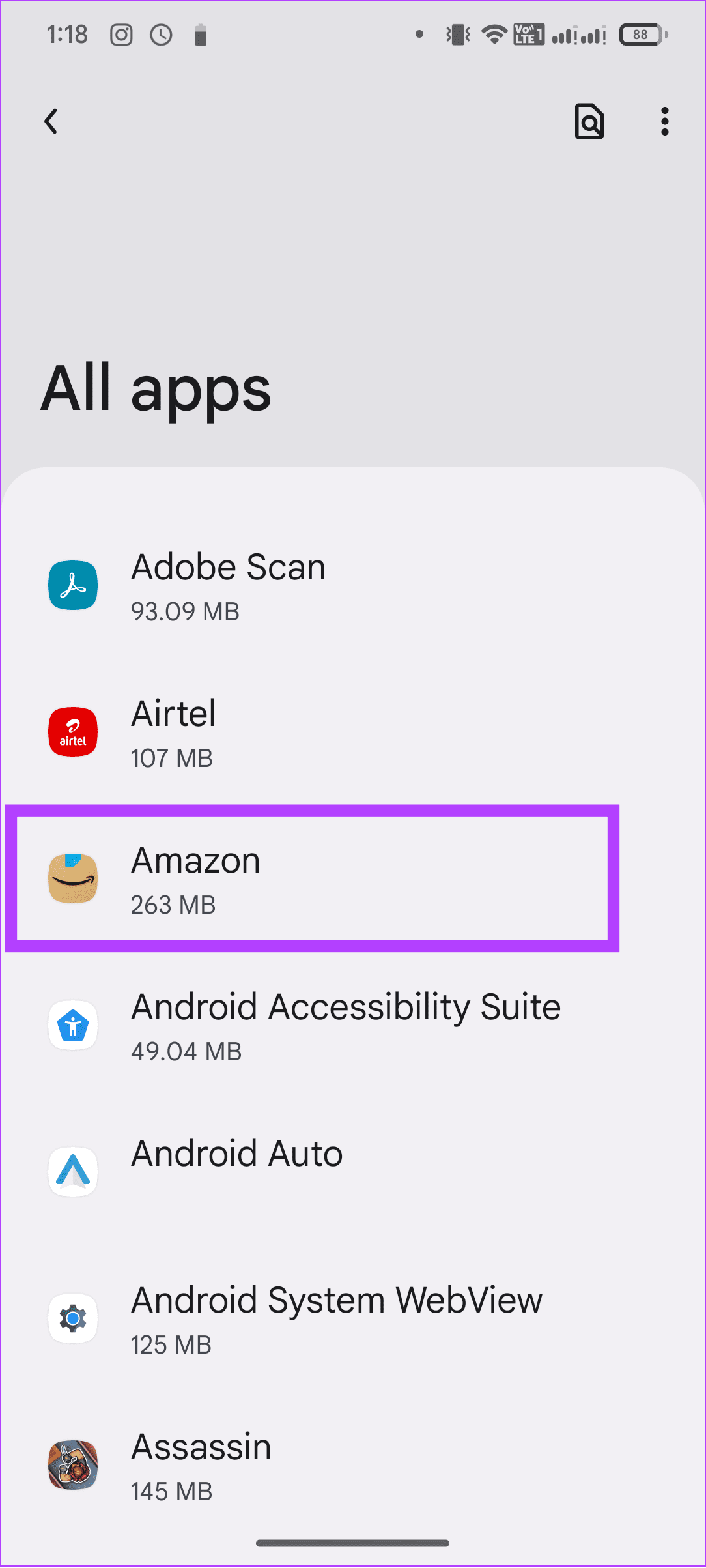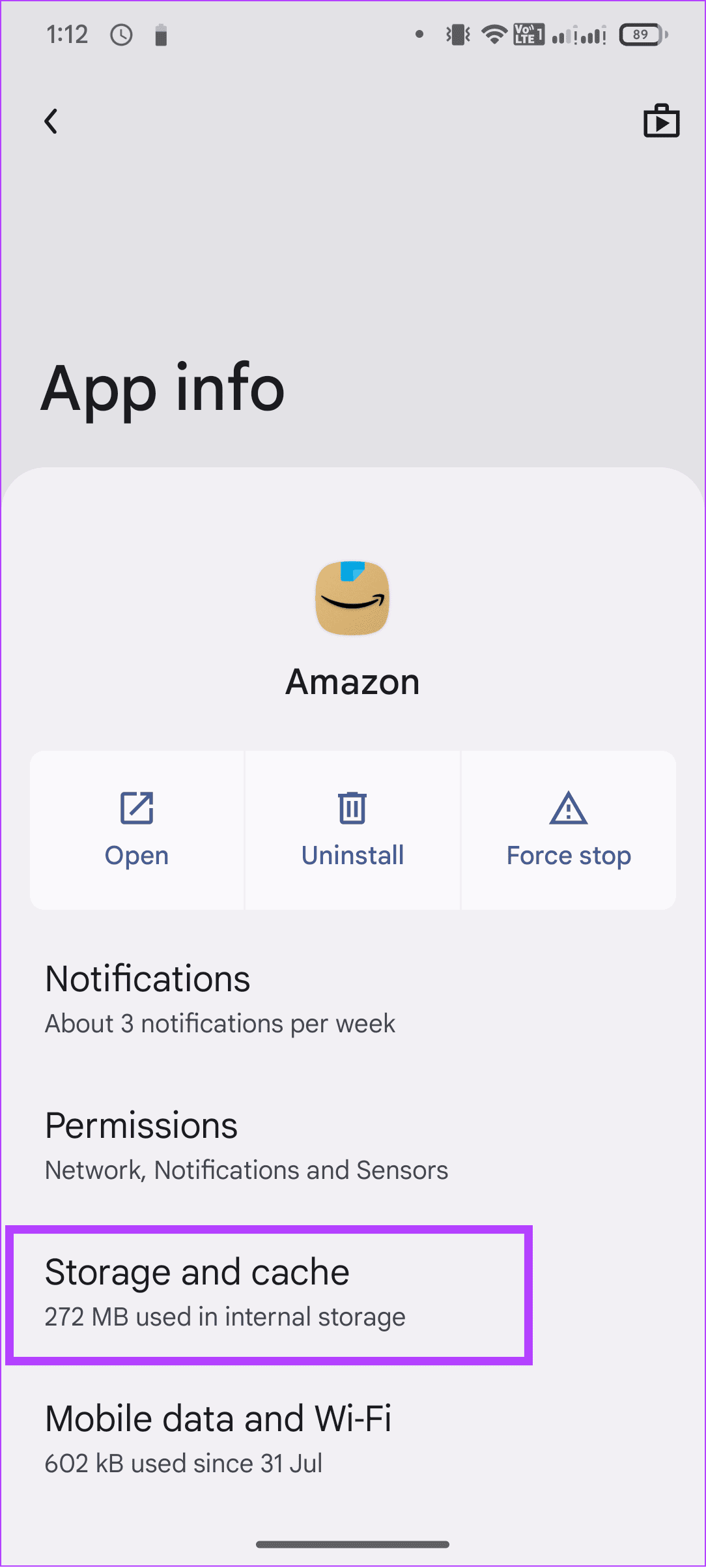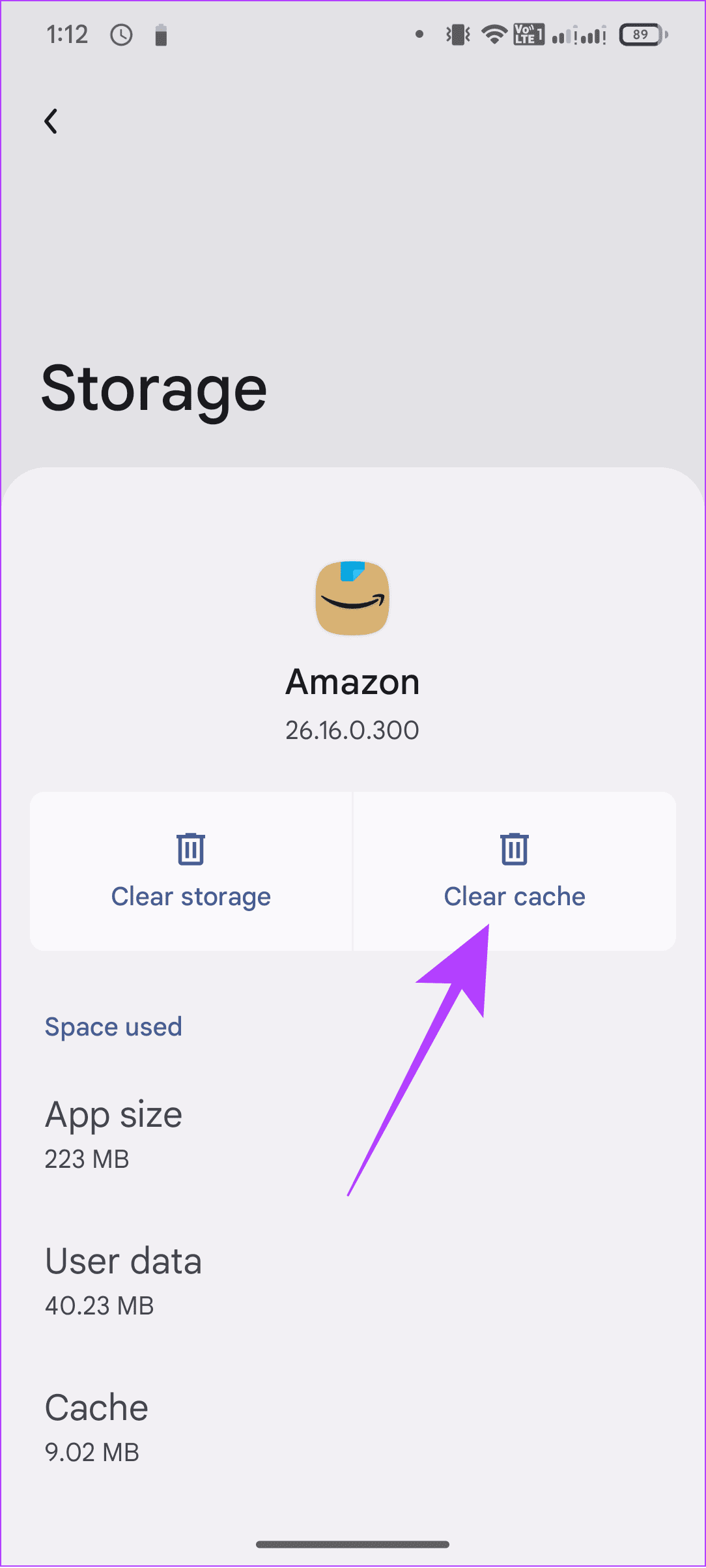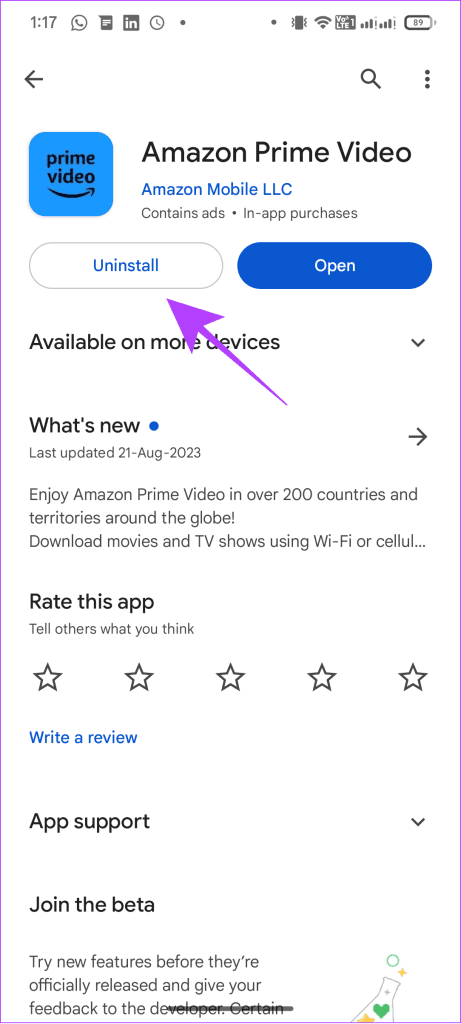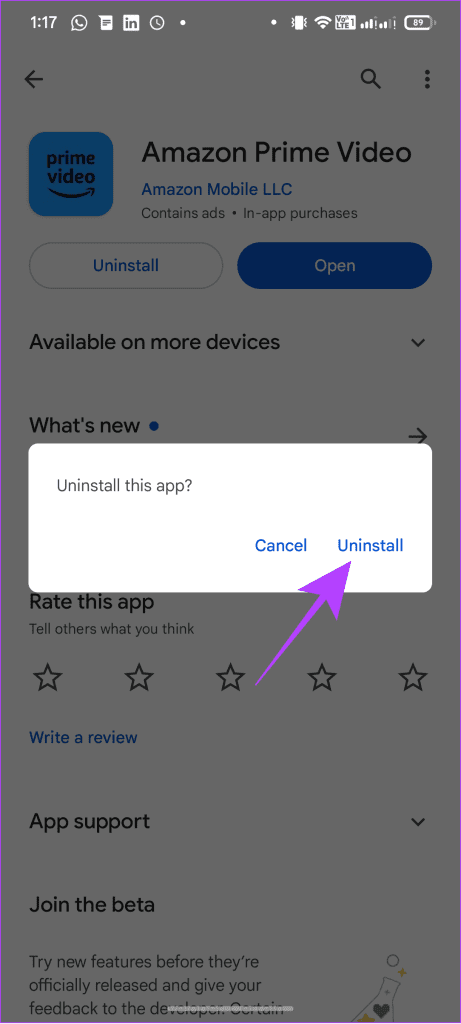Amazon Prime Video を利用すると、コストパフォーマンスに優れています。ただし、他のテクノロジーと同様に、時折発生する不具合を免れることはできません。このガイドでは、Amazon Prime Video のエラー コード 5004 または 5005 を修正するのに役立ちます。

座って何かを見ているときに、Amazon Prime Video でエラーコード 5004 または 5005 が表示されるとイライラします。このエラーは通常、インターネット接続が不安定な場合、またはアプリにサインインまたはサインアウトしようとしている場合などに発生します。でも心配しないでください。この問題を解決するには、以下の方法に従ってください。
1. 安定したインターネット接続を使用する
多くの場合、これらのエラーは接続の問題に起因する可能性があります。まずはインターネット接続を確認してください。 Prime Video やその他のストリーミング プラットフォームでのスムーズなストリーミングには、安定した強力な接続が不可欠です。接続が弱いか変動している場合は、ルーターをリセットし、他のデバイスが帯域幅を占有していないことを確認してください。
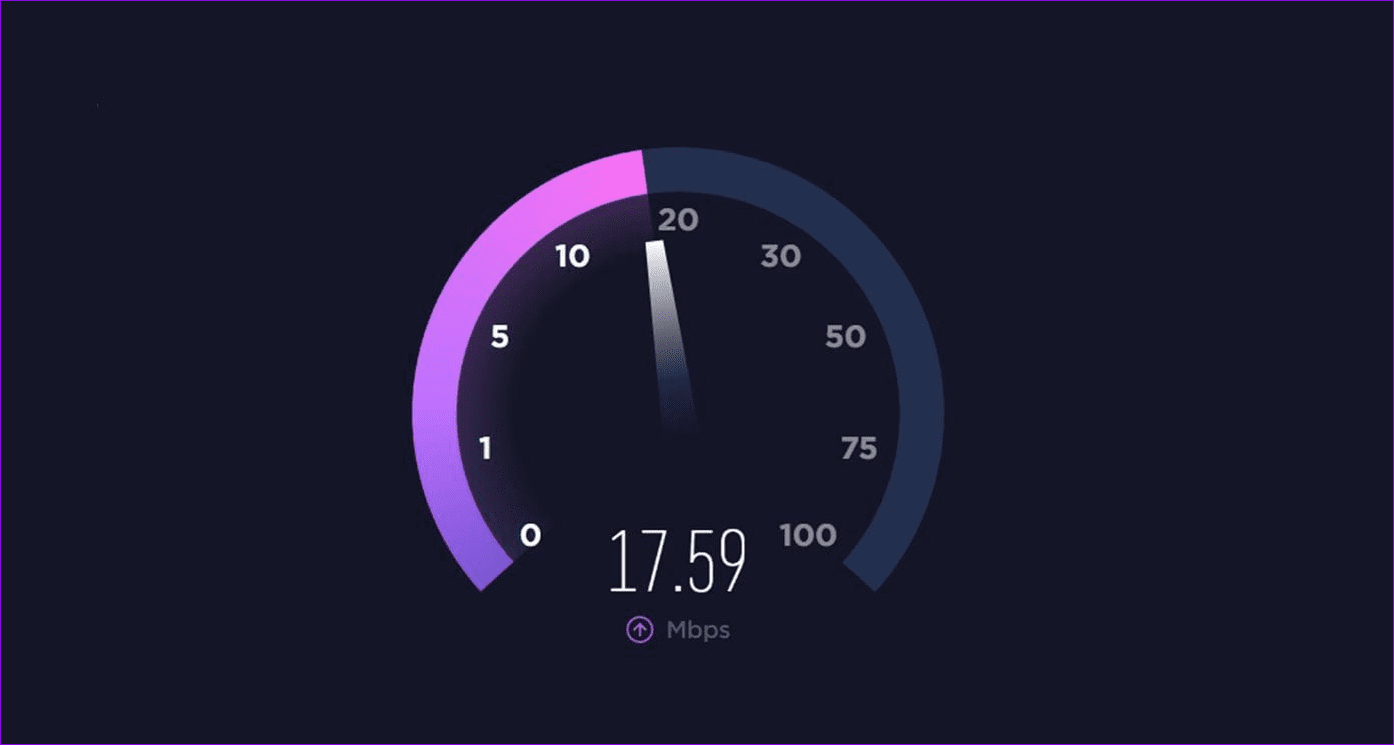
以下のリンクを使用して、インターネット接続の状態を確認することもできます。
インターネット速度を確認する
ただし、ネットワークが弱いか不安定な場合は、ネットワークを安定させるためのヒントをいくつか紹介します。
- デバイスをモデムの近くに置いてください。
- プランをアップグレードするか、ISP を変更してください。
2. Amazon Prime Videoがダウンしていないか確認する
Amazon Prime Video サービスが完全にダウンしている場合、Amazon Prime Video でエラー コード 5004 または 5005 が発生する可能性があります。以下のリンクから確認できます。
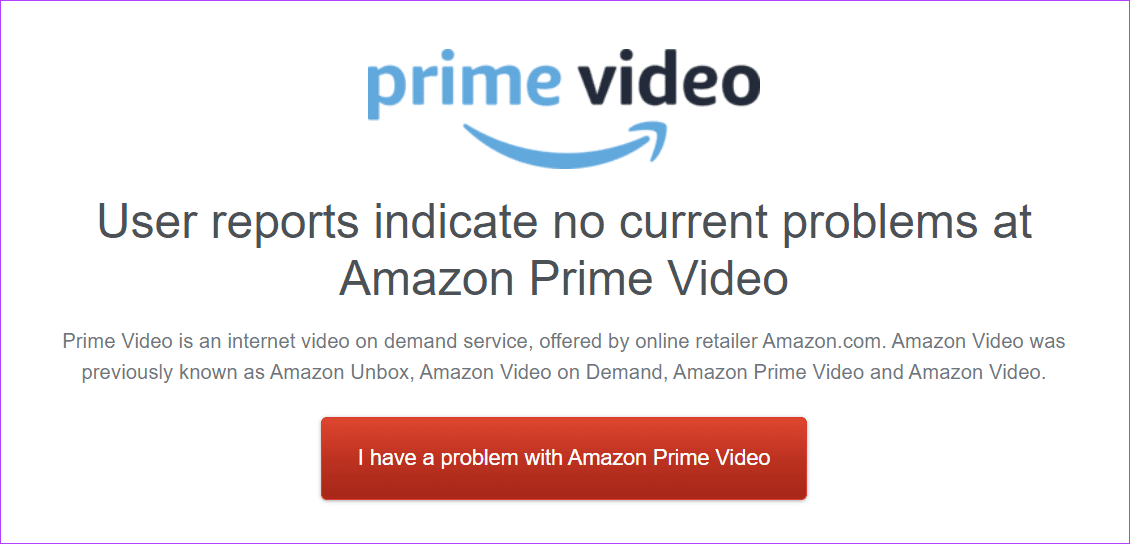
Prime Videoサーバーのステータスを確認する
Prime Video に問題が発生していると記載されている場合は、問題が解決されるまで待ったほうがよいでしょう。
3. 正しいログイン資格情報を使用するようにしてください
ログイン資格情報が間違っていると、サービスにアクセスできません。したがって、資格情報が正しいかどうかを必ず確認してください。パスワードの横にある目のアイコンを押して、正しいパスワードを入力したかどうかを確認することもできます。
パスワードがわからない場合は、Amazon パスワードをリセットできます。次回このようなことが起こらないようにするために、一般的なパスワード マネージャーを使用して資格情報を記憶することができます。
4. VPN、プロキシ、その他のウイルス対策ソフトウェアを無効にする
仮想プライベート ネットワーク (VPN)、プロキシ、またはウイルス対策ソフトウェアがストリーミングに干渉し、5004 や 5005 などのエラーが発生することがあります。これらのサービスを無効にして、ストリーミングを再試行してください。
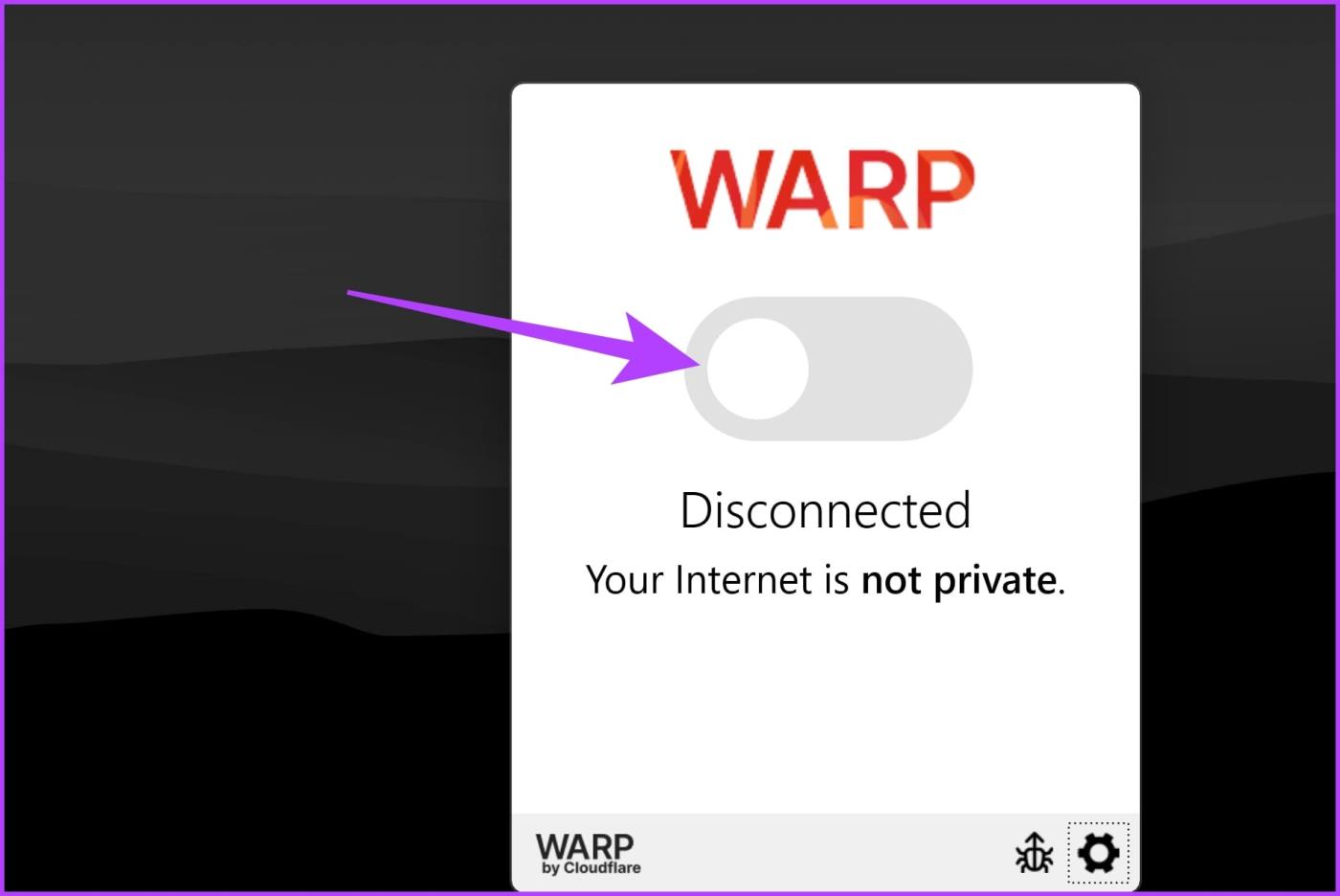
5. Amazonプライムアカウントが有効かどうかを確認してください
また、Prime Video にはサブスクリプションを行っている場合にのみアクセスできるため、Amazon Prime Video プランが有効かどうかも確認してください。確認方法は次のとおりです。
モバイルで
ステップ 1:スマートフォンで Amazon アプリを開きます。まだログインしていない場合はログインしてください。
ステップ 2:右下隅にあるハンバーガー メニューをタップし、プライムを選択します。
ステップ 3:もう一度「Prime」を選択します。
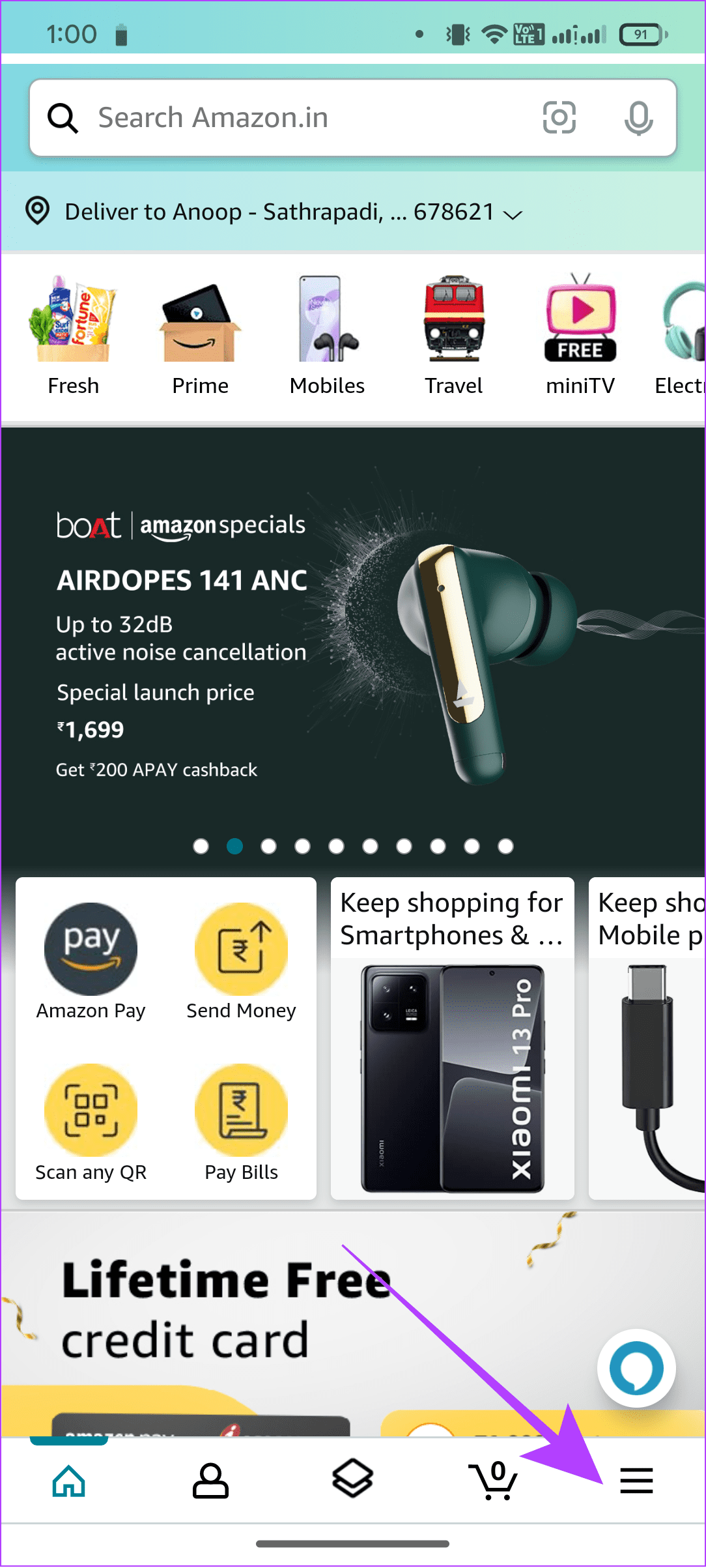
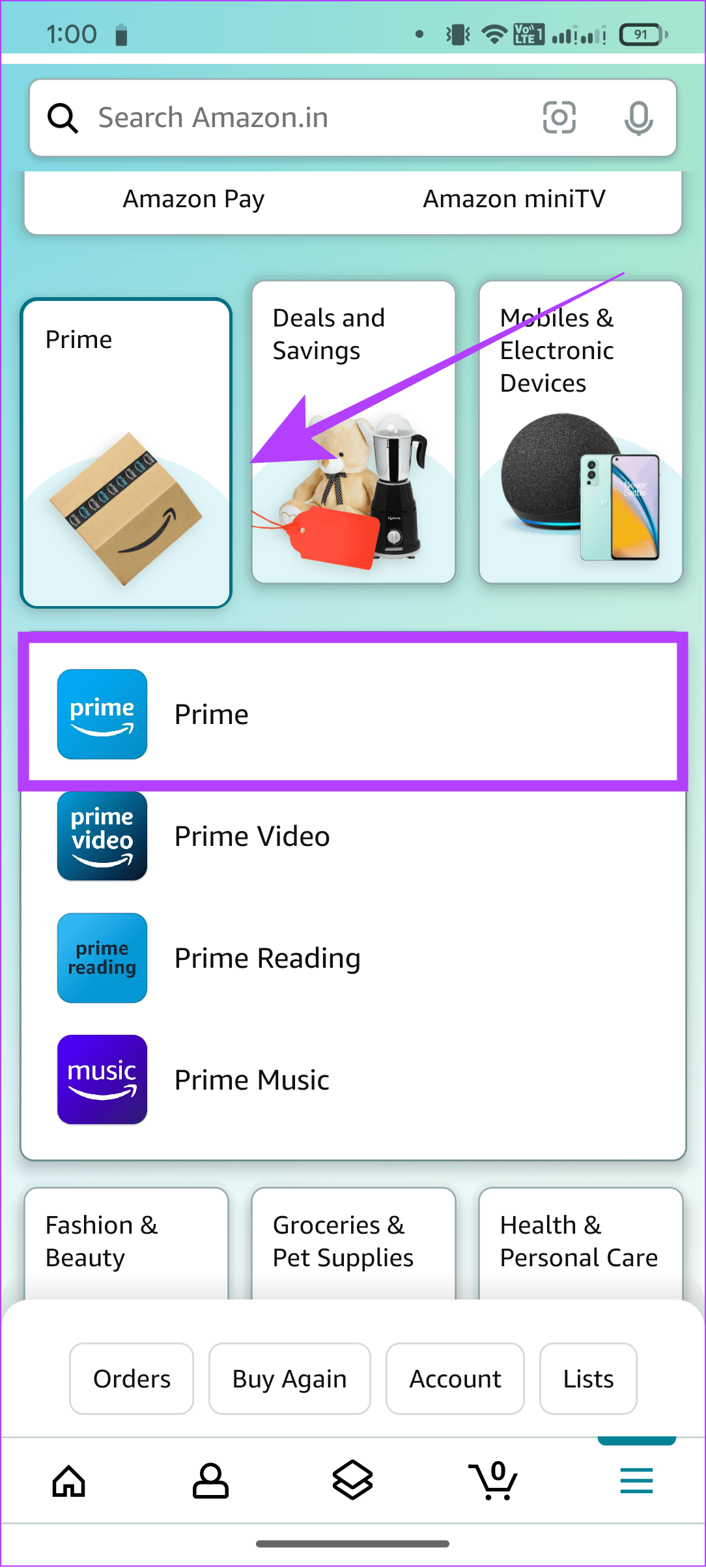
ここでは、Amazon プライム アカウントに関連するすべての詳細を確認できます。
Webブラウザ上
ステップ 1:以下のリンクを使用してブラウザで Amazon を開き、サインインします。
ブラウザでAmazonを開く
ステップ 2: [アカウントとリスト] の横にある下矢印を選択します。
ステップ 3:「あなたのプライム会員」を選択します。
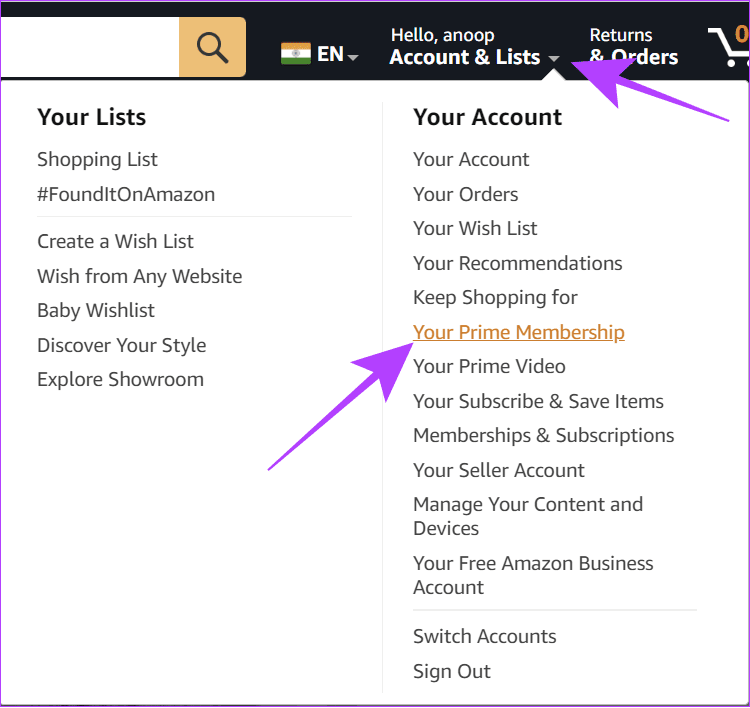
このページには、プライム会員のステータスに関する情報が表示されます。
6.プライムビデオにログインする
不具合により、Amazon Prime Video でエラー コード 5004 または 5005 が表示される場合があります。したがって、登録済みのデバイスを Amazon Prime Video から削除して、再度追加することができます。従うべき手順は次のとおりです。
ステップ 1:デバイスで Amazon Prime Video を開きます。
ステップ 2:次に、資格情報を追加して、[サインイン] をクリックします。
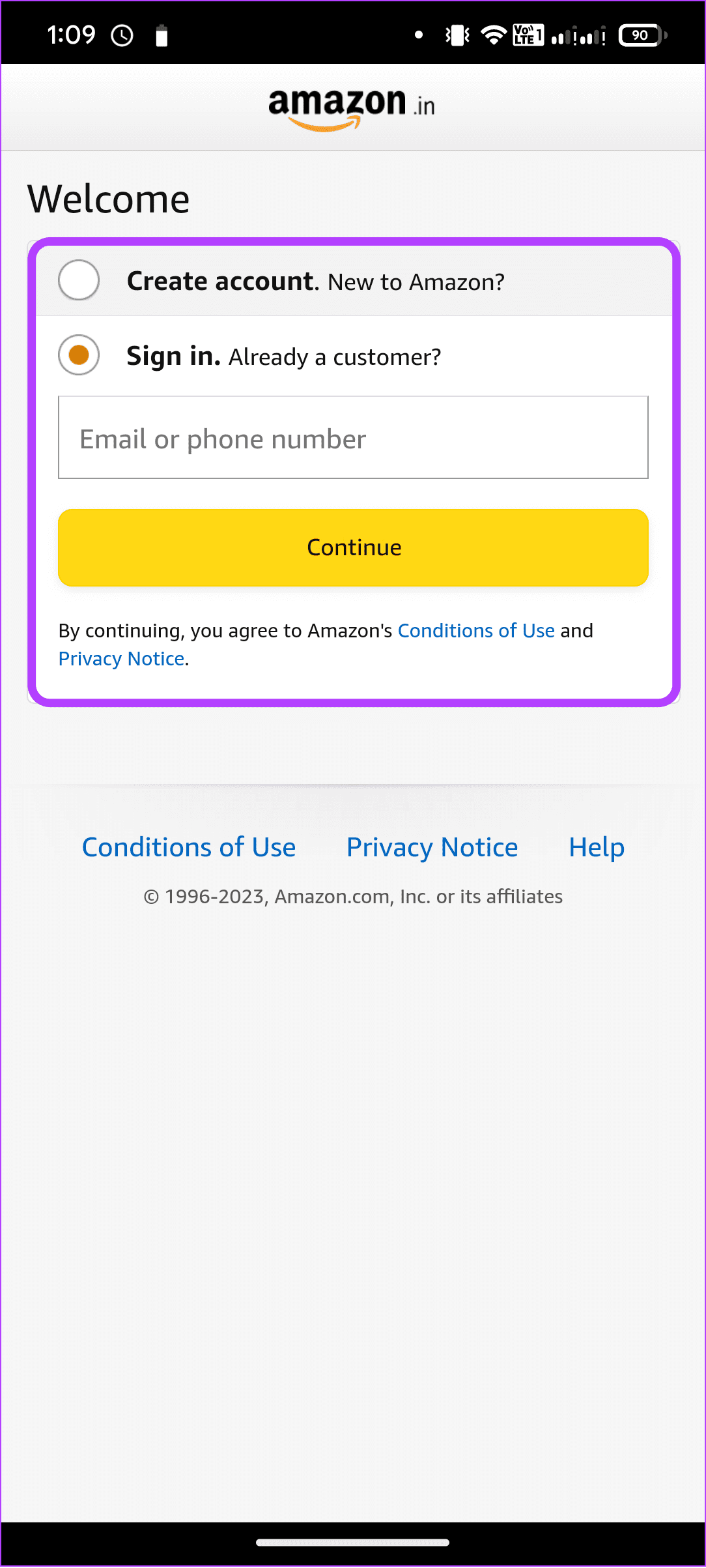
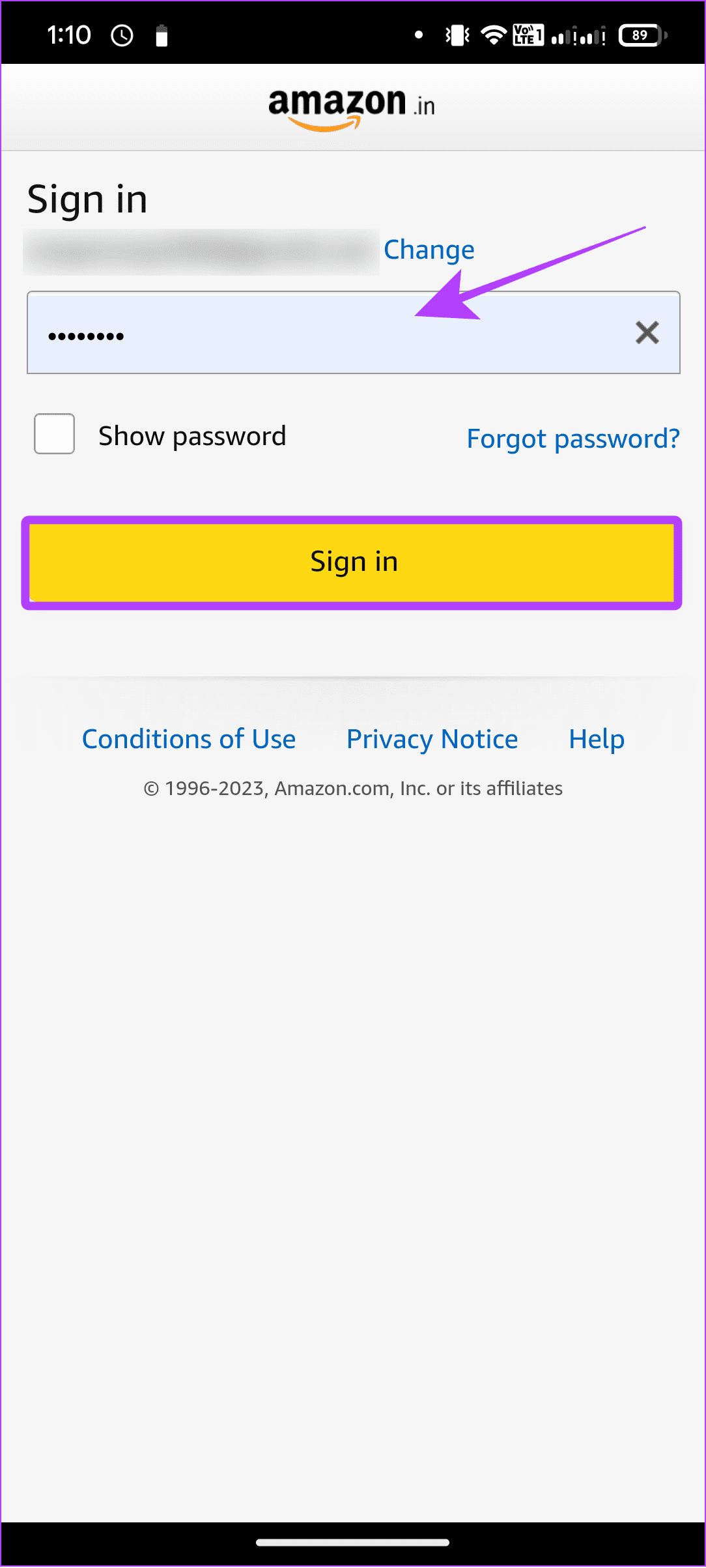
こちらもお読みください: Amazon Prime Video からサインアウトするとどうなるか
7. Prime Videoアプリをアップデートする
Amazon Prime Video のエラー コード 5004 または 5005 が表示されるのは、以前のアプリのバージョンが原因である可能性もあります。以下のリンクから、すべてのプラットフォームのアプリのアップデートを確認できます。
Android で Prime Video をアップデートする
App StoreのPrime Videoをアップデートする
Windows ストアの Prime Video を更新する
利用可能な新しいアップデートがある場合は、「アップデート」をタップし、ダウンロードされるまで待ちます。 Amazon Prime Video アプリが更新されたら、プラットフォームにアクセスできるかどうかを確認します。
8. Android と Web のキャッシュをクリアする
キャッシュ ファイルはコンテンツをより速く読み込むのに役立ちますが、時々クリアしないと蓄積され、時間の経過とともに破損して問題が発生する可能性があります。この問題を解決するには、ブラウザ上の Amazon Prime キャッシュをクリアします。ただし、Android デバイスを使用している場合は、次の手順を実行します。
注:ここで説明する手順は、ストック Android に基づいています。ただし、Android のバージョンとデバイスによっては異なる場合があります。
ステップ 1: [設定] を開き、[アプリ] をタップして、[X 個のアプリをすべて表示] を選択します。
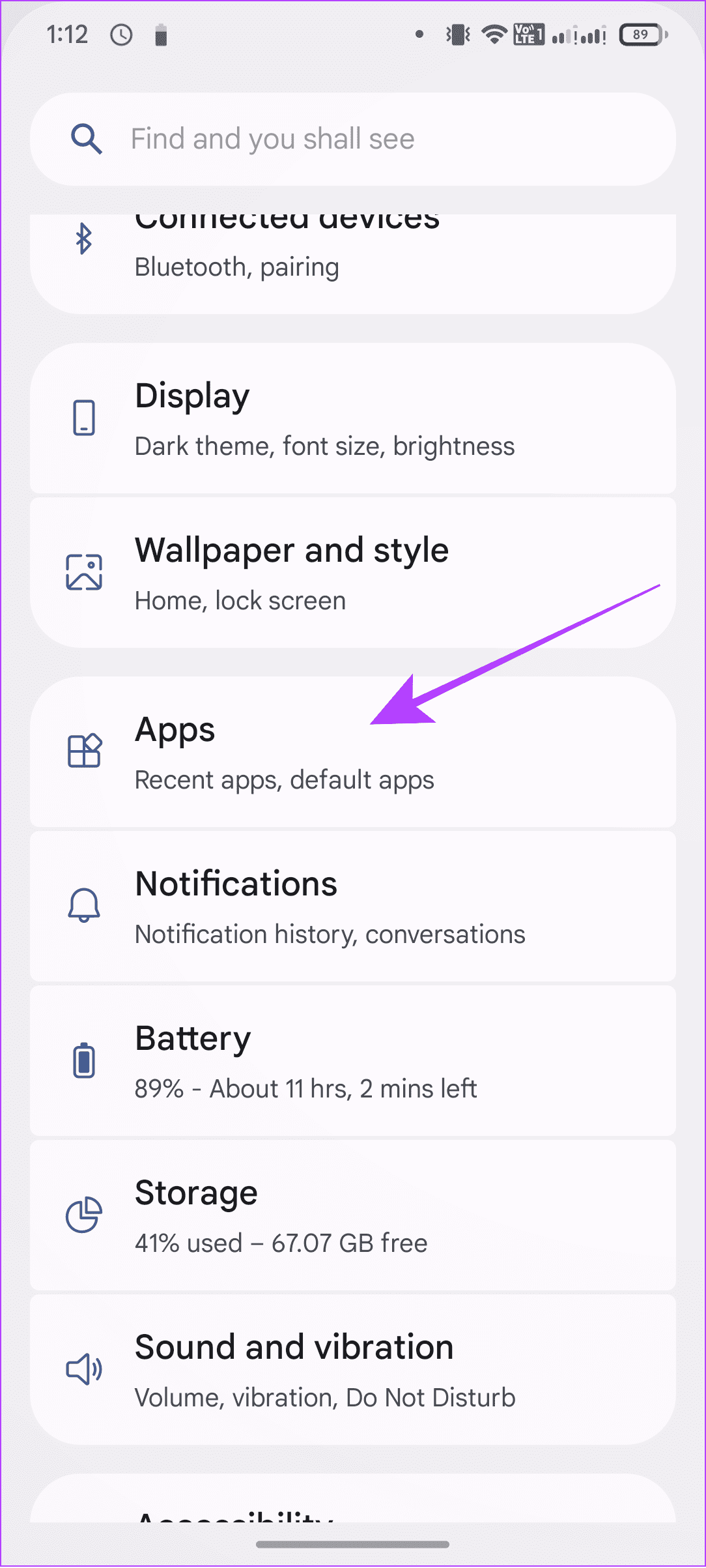
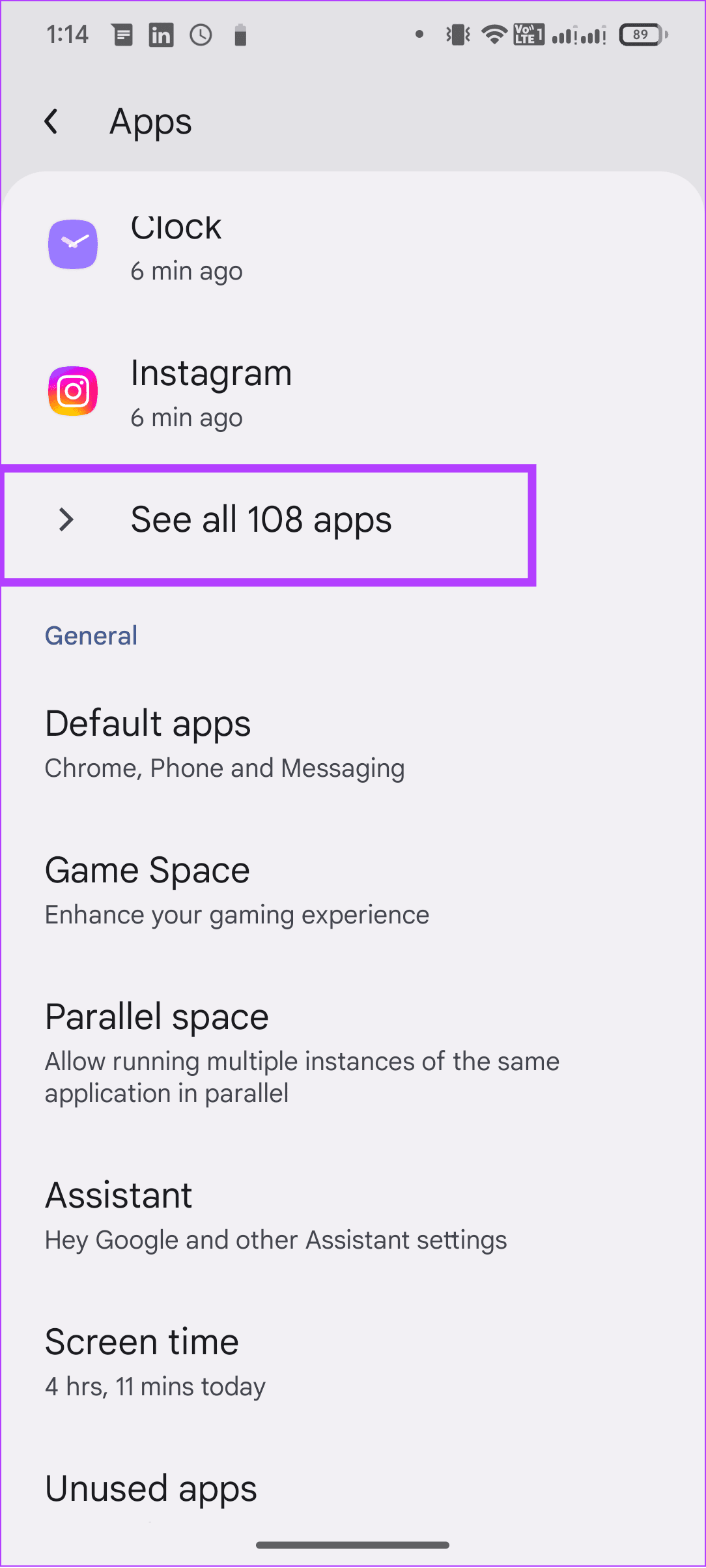
ステップ 2: Prime Video を選択し、「ストレージとキャッシュ」をタップします。
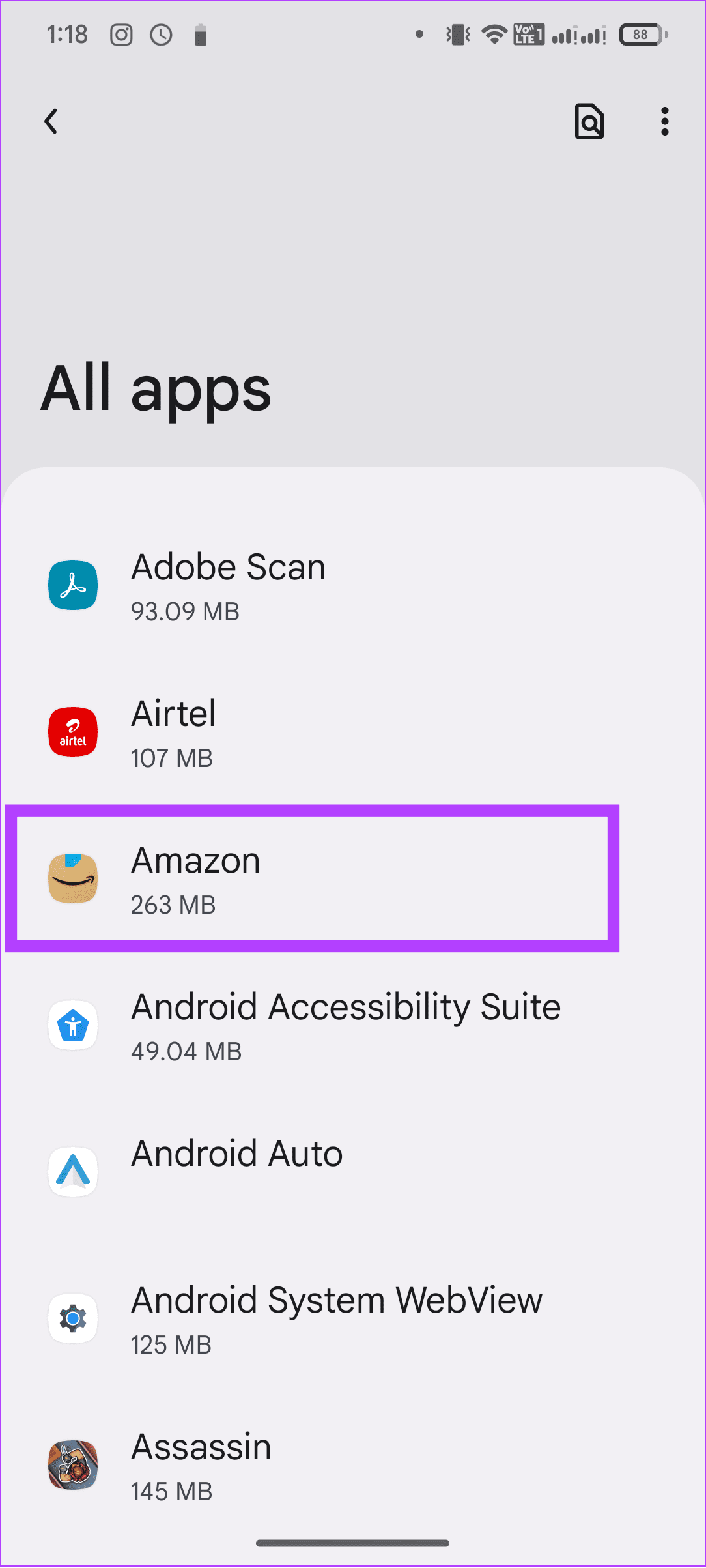
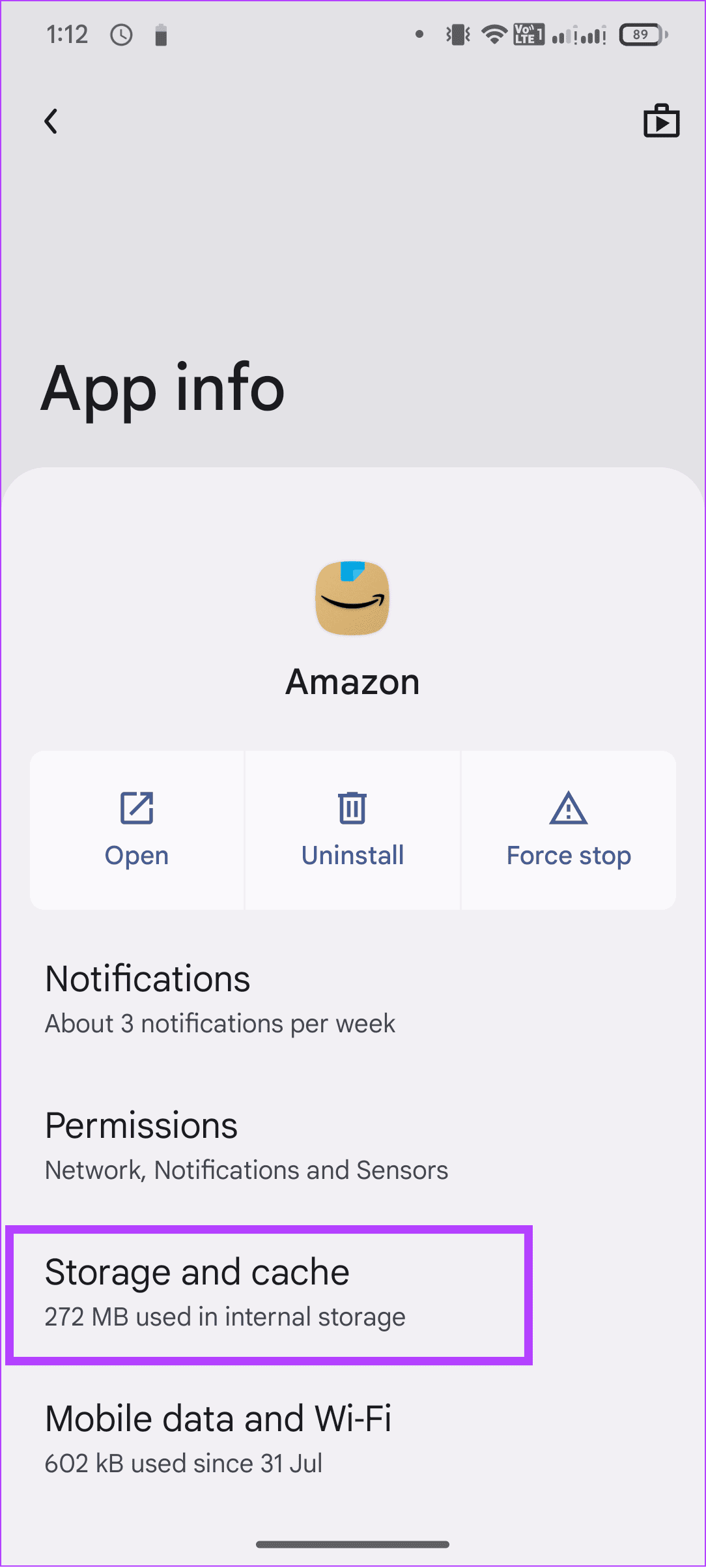
ステップ 3:「キャッシュをクリア」をタップします。
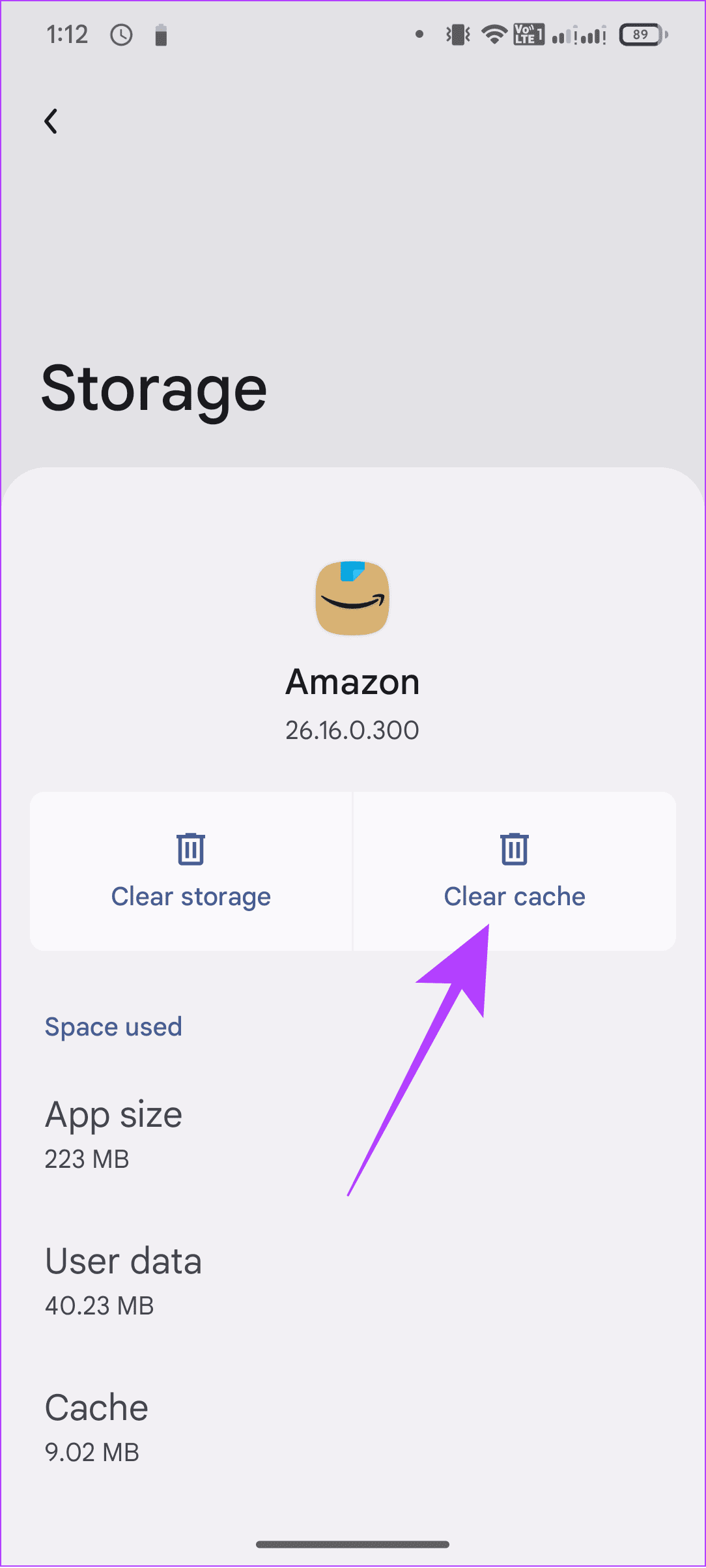
iPhone の場合は、アプリをオフロードして再インストールすることができます。
9. アプリをアンインストールして再インストールする
Prime Video アプリをアンインストールして再インストールすると、Amazon Prime Video のエラーコード 5004 または 5005 が解決される場合もあります。 iPhoneおよびWindowsでアプリをアンインストールする方法に関するガイドはすでにあります。 Android の場合は、次の手順に従います。
注:この手順は、Android のバージョンと使用するデバイスによって異なる場合があります。
ステップ 1: Play ストアを開き、Prime Video を検索します。
ステップ 2: [アンインストール] をタップし、もう一度 [アンインストール] をタップして確認します。
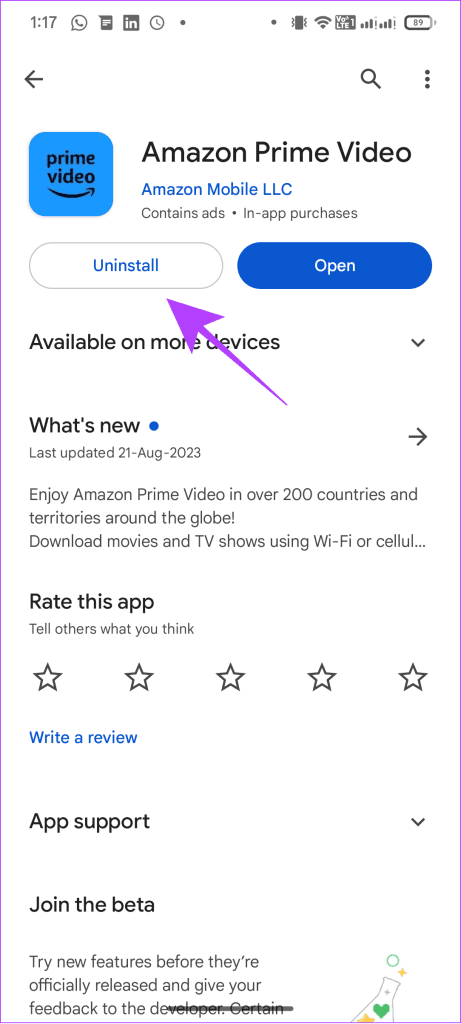
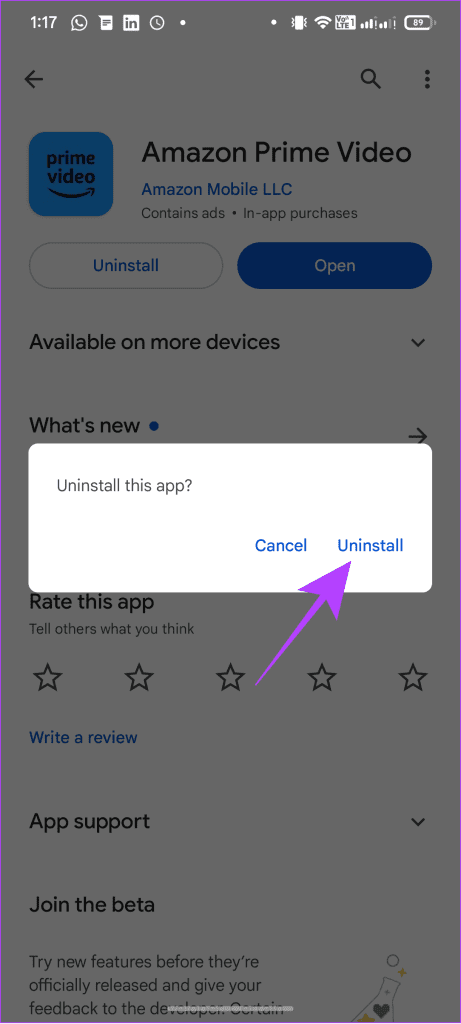
アプリをアンインストールしたら、以下のリンクからそれぞれのプラットフォームの Prime Video アプリにアクセスし、「インストール」または「入手」をクリックしてアプリをデバイスにインストールできます。
Android に Prime Video をインストールする
App StoreからPrime Videoを入手
Windows ストアに Prime Video をインストールする
10. 他のデバイスまたはシークレットモードで確認する
Amazon プライム ビデオのエラー コード 5004 または 5005 は、デバイスまたはブラウザーに固有のものである場合があります。この場合の最善の解決策は、他のデバイスでサービスを使用できるかどうかを確認することです。シークレット モードを使用してサービスにアクセスし、それが役立つかどうかを確認することもできます。
Amazonプライムビデオに関するよくある質問
1. Amazon Prime Videoは同時に何人のユーザーが利用できますか?
1 つの Amazon アカウントを使用して、3 つの異なるデバイスで同時にストリーミングできます。さらに、同じコンテンツを最大 2 台のデバイスで同時にストリーミングできます。
2. Amazon Prime ではビデオはどれくらいの期間保存されますか?
レンタルした映画や番組は、レンタル日から 30 日間、図書館でアクセスできます。その他のコンテンツに関しては、Amazon と他のスタジオとの契約によって異なります。
プライムを見続ける
何かを見ようとしているときに、Amazon Prime Video でエラーが表示されるとイライラします。ただし、このガイドを使用して Amazon Prime Video のエラー コード 5004 または 5005 の問題を解決していただければ幸いです。最後の手段として、Amazon サポートに連絡してサポートをリクエストすることもできます。